При перегреве компонентов компьютера (ноутбука), они обычно из строя не выходят, система просто выключает ПК. Самый главный (основной) из них процессор, без него никак не обойтись.
Для мониторинга его параметров, существует программа для проверки температуры процессора. Будет это ноутбук, нетбук или настольный компьютер не важно, то же самое относиться и к системам: vista, xp, виндовс 8 или windows 7.
Программ проверяющих температуру процессора много. Лично мне больше всего по душе пришлась «SpeedFan» . Она бесплатна, на русском языке, проверяет в процессорах температуру, как на компьютере, так и в ноутбуке.
Скачать бесплатно можете ее на сайте производителя (так лучше, поскольку получите самую последнюю версию) по ссылке в низу этой статьи.
Так как сайт создан на английском, смотрите ниже на картинку на что нажать, чтобы программу скачать.
SpeedFan проверяет не только температуру в целом, но и каждое ядро по отдельности.
Особенно программа понадобиться тем, у кого компьютеры время от времени зависают, перегружаться или вообще выключаться.
Этот инструмент поможет вам определить причины сбоя работы компьютера, связанные с процессором. Обычно до 50 градусов температура считается нормальной.
Кроме программ мониторить температурный режим процессоров можно при помощи гаджетов. Они гораздо крохотнее по объему и отнимают у ноутбуков меньшую часть производительности.
Как пользоваться программой SpeedFan для проверки температуры процессора
После скачивания и установки программа будет отображаться не на русском языке, а на английском.
Чтобы его сменить нажмите конфигурация (смотрите ниже на рисунок).
Потом «options» (верху по центру), выберите русский язык и внизу кликните «ОК».
Дальше объяснять почти нечего. Все хорошо видно – сложности никакой. Впрочем, где указывается температура ядер процессора, можете посмотреть также внизу на картинке.
Вот собственно и все. Чтобы скачать программу бесплатно с сайта автора, вставьте ссылку под этой строкой в адресную строку браузера.
Точно такую же программу можете скачать по прямой ссылке в конце записи этой страницы — разницы в них нет.
Что делать дальше, подробнее описано выше. Как я писал это не единственная программа. Проверяют процессор (температуру) и много других. Большинство из них условно-бесплатные (триальные).
Если обнаружите, что процессор значительно превышает допустимую норму температурного режима, то в первую очередь очистите вентилятор от пыли (со временем запиливается у всех), а дальше уже как бог даст. Успехов.
URL Разработчика:
http://www.almico.com
Операционка:
XP, Windows 7, 8, 10
Интерфейс:
русский


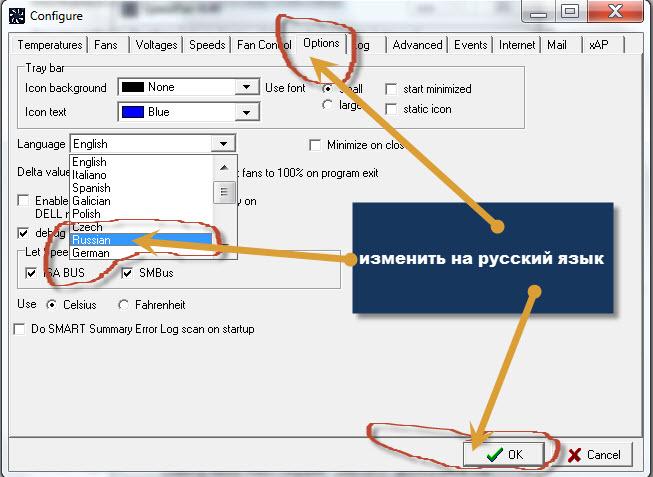
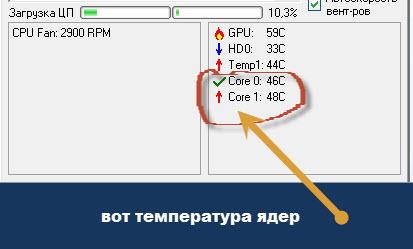
Статья хорошая,всё понятно и ясно Спасибо!
Спасибо большое!Недавно чистил пыль и комп начал зависать я уж думал винты не так поставил Но все в норме темп нормуль значится дело в чем то еще будем искать……
Грамотно, доступно. Спасибо!
Спасибо за простые и конкретные советы. С новым годом! Гуся с яблоками Вам в горло и шампанским всё это запить!
Спасибо. Понятно, доступно.
спасибо
Спасибо. Очень доступно
Спасибо!
добрый день у меня такая проблема 2 месяца играл всё нормально было а теперь не пойму включается биос даже 15 минут проходит помагите кто знает фолаут 4
Такое может происходить из-за жесткого диска. Он еще работает, но еще со сбоями. Это конечно не точный диагноз, а только предположение. Как проверить жесткий диск можешь посмотреть здесь.